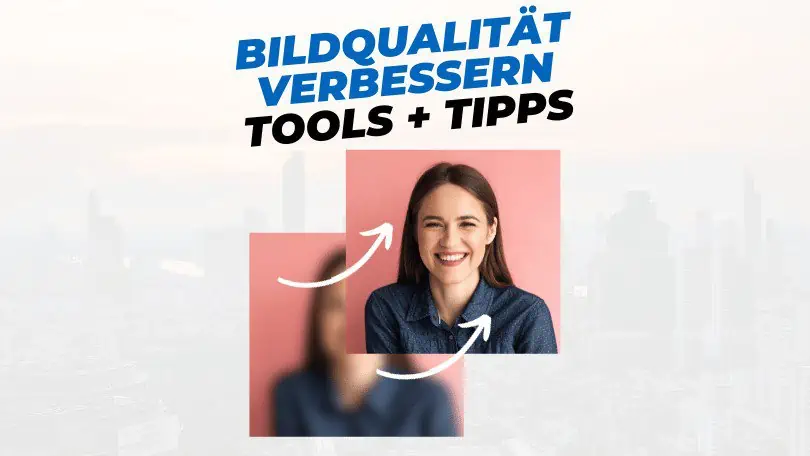
Egal, ob du Profi oder Hobbyfotograf bist, die Qualität deiner Bilder ist entscheidend. In diesem Beitrag erfährst du, wie du deine Bildqualität sowohl vor als auch nach der Aufnahme verbessern kannst. Wir stellen dir auch einige der besten Tools und Apps vor, die dir bei der Bearbeitung helfen können.
Tipps zur Verbesserung der Bildqualität vor der Aufnahme
Lichtverhältnisse optimieren
Licht ist einer der wichtigsten Faktoren in der Fotografie. Hier sind einige Tipps, um das Beste aus deinen Lichtverhältnissen herauszuholen:
- Nutze natürliches Licht: Wo immer möglich, nutze natürliches Licht. Es wirkt oft weicher und angenehmer und bringt die Farben besser zur Geltung.
- Vermeide direktes Sonnenlicht: Direktes Sonnenlicht kann zu starken Schatten, Überbelichtung und ausgebrannten Bereichen führen. Wenn möglich, fotografiere im Schatten oder bei bedecktem Himmel.
- Nutze die goldene Stunde: Die Zeit kurz nach Sonnenaufgang und kurz vor Sonnenuntergang bietet besonders weiches und warmes Licht.
Richtiges Equipment wählen
Das richtige Equipment kann den Unterschied zwischen einem guten und einem großartigen Foto ausmachen. Hier einige Dinge, die du beachten solltest:
- Wähle eine Kamera mit hoher Auflösung und gutem Sensor: Eine hohe Auflösung ermöglicht dir, mehr Details einzufangen, und ein guter Sensor verbessert die Leistung bei schlechten Lichtverhältnissen.
- Verwende ein Stativ: Ein Stativ verhindert Verwacklungen und ermöglicht längere Belichtungszeiten, was besonders bei Landschaftsaufnahmen und in der Nacht nützlich ist.
- Objektive: Wähle das richtige Objektiv für deine Aufnahme. Ein Weitwinkelobjektiv eignet sich gut für Landschaften, während ein Teleobjektiv ideal für Porträts ist.
Komposition und Fokus
Die Komposition und der Fokus sind entscheidend für ein harmonisches und scharfes Bild. Hier sind einige Tipps, um diese Elemente zu optimieren:
- Halte die Kamera stabil und richte sie auf das Motiv aus: Ein verwackeltes Bild kann den gesamten Eindruck ruinieren. Nutze auch hier ggf. ein Stativ und achte darauf, dass dein Motiv im Fokus ist.
- Verwende die Regel der Drittel: Teile das Bild gedanklich in neun gleiche Teile und platziere wichtige Elemente entlang dieser Linien oder an deren Schnittpunkten. Dies schafft eine ausgewogene und ansprechende Komposition.
- Achte auf den Hintergrund: Ein unruhiger oder ablenkender Hintergrund kann die Wirkung des Motivs beeinträchtigen. Suche nach einem Hintergrund, der dein Motiv unterstützt und nicht ablenkt.
Tipps zur Verbesserung der Bildqualität nach der Aufnahme
Bildbearbeitung: Helligkeit, Kontrast und Sättigung
Nach der Aufnahme ist die Bildbearbeitung ein wesentlicher Schritt, um die Bildqualität zu optimieren:
- Einstellungen anpassen: Experimentiere mit Helligkeit, Kontrast und Sättigung, um das Bild nach deinen Wünschen zu verbessern. Eine leichte Erhöhung von Kontrast und Sättigung kann das Bild oft lebendiger machen.
- Farbbalance überprüfen: Achte darauf, dass die Farben natürlich wirken. Eine Veränderung der Farbtemperatur kann warme oder kühle Töne im Bild hervorheben.
- Übertreibe es nicht mit der Sättigung: Zu intensive Farben können unnatürlich und störend wirken. Nutze die Sättigung sparsam, um die Farben zu betonen, ohne sie zu übertreiben.
Ausschneiden und Skalieren
Die richtige Bildkomposition und Größe sind ebenfalls wichtige Aspekte der Bildqualität:
- Unerwünschte Bereiche ausschneiden: Entferne störende Elemente durch Ausschneiden, um den Fokus auf das Hauptmotiv zu lenken. Ein guter Bildausschnitt kann die Komposition erheblich verbessern.
- Bildgröße anpassen: Skaliere das Bild nach deinen Bedürfnissen. Achte darauf, dass die Proportionen beibehalten werden, um Verzerrungen zu vermeiden. Verwende hohe Auflösungen für Drucke und niedrigere für Online-Veröffentlichungen.
Rauschreduktion
Bildrauschen kann die Qualität deiner Fotos beeinträchtigen, besonders bei Aufnahmen unter schlechten Lichtbedingungen:
- Rauschreduktion verwenden: Viele Bildbearbeitungsprogramme bieten Funktionen zur Rauschreduktion, die helfen, das Bildrauschen zu minimieren und die Details zu erhalten.
- Spezialsoftware nutzen: Einige Programme und Apps sind speziell auf die Rauschreduktion ausgerichtet und bieten erweiterte Funktionen, um das Bildrauschen effektiv zu reduzieren.
- Niedrige ISO-Werte verwenden: Bei der Aufnahme, wenn möglich, niedrige ISO-Werte verwenden, um das Bildrauschen zu reduzieren. Wenn dennoch Rauschen auftritt, kann dies in der Nachbearbeitung korrigiert werden.
Pixelanzahl vergrößern
Bedeutung der Pixelanzahl
Die Pixelanzahl, oft als Auflösung bezeichnet, ist entscheidend für die Detailgenauigkeit eines Bildes. Hier sind einige Punkte zur Bedeutung der Pixelanzahl:
- Detailreichtum: Eine hohe Pixelanzahl ermöglicht es, mehr Details und Texturen in einem Bild einzufangen. Dies ist besonders wichtig für großformatige Drucke und Detailaufnahmen.
- Dateigröße: Während viele Pixel detailliertere Bilder ermöglichen, erhöhen sie auch die Dateigröße, was bei der Speicherung und beim Teilen von Fotos online zu Problemen führen kann.
- Qualitätsverlust vermeiden: Zu viele Pixel können bei der Verkleinerung zu einem Verlust von Bildinformationen führen, weshalb es wichtig ist, die richtige Balance zu finden.
Methoden zur Vergrößerung der Pixelanzahl
Um die Pixelanzahl eines Bildes zu vergrößern, ohne dabei Qualität zu verlieren, gibt es verschiedene Methoden und Tools, die genutzt werden können:
- Upscaling-Tools: Diese spezialisierten Tools können die Auflösung von Bildern erhöhen, indem sie zusätzliche Pixel hinzufügen und so die Details verbessern. Beispiele sind „Let’s Enhance“ und „waifu2x“.
- Bildqualität beibehalten: Bei der Vergrößerung der Pixelanzahl ist es wichtig, auf den Erhalt der Bildqualität zu achten, um Artefakte und Unschärfen zu vermeiden.
- Nicht übermäßig vergrößern: Jede Vergrößerung kann zu einem Qualitätsverlust führen, wenn neue Pixel interpoliert werden müssen. Daher sollte das Bild nicht übermäßig vergrößert werden.
Es ist wichtig, beim Vergrößern der Pixelanzahl sorgfältig vorzugehen und die richtigen Tools und Methoden zu verwenden, um optimale Ergebnisse zu erzielen.
Bild scharf machen
Verwendung von Schärfefiltern
Schärfefilter sind ein essenzielles Werkzeug in der digitalen Bildbearbeitung, um die Klarheit und Detailgenauigkeit von Fotos zu erhöhen. Sie arbeiten, indem sie die Kontraste an den Kanten innerhalb eines Bildes verstärken.
- Dosierung der Schärfe: Die Anwendung von zu viel Schärfe kann zu einem überschärften und unnatürlich wirkenden Bild führen. Deshalb ist es wichtig, mit Bedacht vorzugehen und die Schärfe nur so weit zu erhöhen, bis das gewünschte Maß an Klarheit erreicht ist, ohne die Natürlichkeit des Bildes zu beeinträchtigen.
- Vermeidung von Artefakten: Bei der Verwendung von Schärfefiltern ist es entscheidend, Artefakte und Rauschen zu vermeiden, welche die Bildqualität mindern können. Artefakte sind oft das Ergebnis von zu starkem Schärfen und können sich als unerwünschte Pixel oder Muster im Bild zeigen.
Manuelles Schärfen
Manchmal kann es vorteilhaft sein, die Schärfe manuell zu regulieren und gezielt nur bestimmte Bereiche eines Bildes zu schärfen, um die natürliche Anmutung zu wahren.
- Selektive Schärfung: Mit Hilfe von Bildbearbeitungsprogrammen kann die Schärfe gezielt auf ausgewählte Bereiche angewendet werden. Dies ermöglicht eine differenzierte Bearbeitung, bei der nur die notwendigen Bereiche geschärft werden, während andere Bereiche unverändert bleiben.
- Bildanalyse: Vor dem manuellen Schärfen ist es ratsam, das Bild genau zu analysieren, um die Bereiche zu identifizieren, die eine Verbesserung benötigen. So lässt sich verhindern, dass Bereiche, die bereits ausreichend scharf sind, überbearbeitet werden und unnatürlich wirken.
Die besten Apps und Tools zur Verbesserung der Bildqualität
Adobe Photoshop
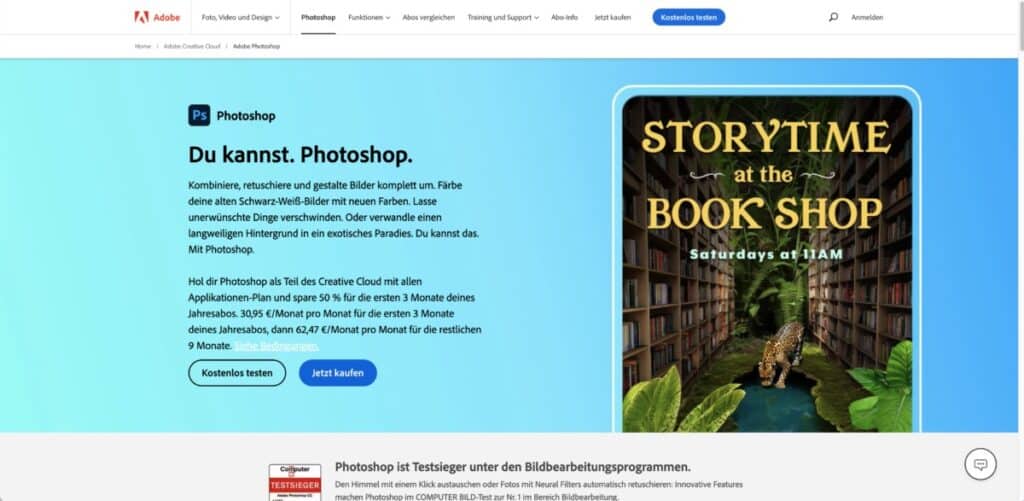
Adobe Photoshop ist das Branchenstandard-Programm für professionelle Bildbearbeitung und bietet eine breite Palette von Werkzeugen und Funktionen, um Bilder zu verbessern und zu modifizieren.
- Vielseitigkeit: Photoshop bietet unzählige Möglichkeiten zur Bildmanipulation und -korrektur, einschließlich Ebenen, Masken, Filter und Pinsel, und ermöglicht umfangreiche und komplexe Bearbeitungen.
- Präzision: Mit Photoshop können Benutzer mit höchster Präzision arbeiten, um Details zu verbessern, Farben zu korrigieren und Texturen zu retuschieren, um perfekte Ergebnisse zu erzielen.
- Nachteile: Photoshop kann für Einsteiger überwältigend sein, und es gibt eine Lernkurve. Es ist auch nicht kostenlos, aber viele sehen es als Investition in ihre kreativen Projekte an.
Lightroom
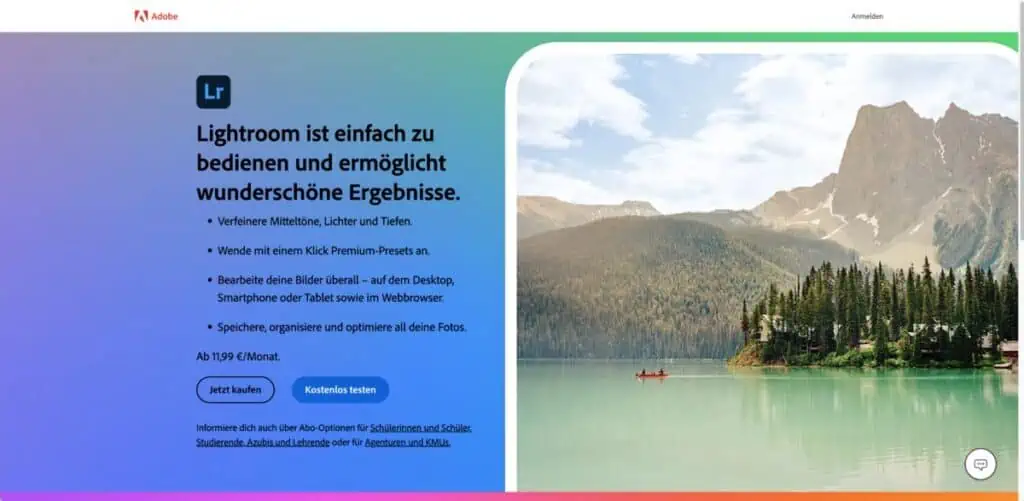
Adobe Lightroom ist ein weiteres beliebtes Tool von Adobe, das sich hauptsächlich auf die Verbesserung von Farbe und Licht in Fotografien konzentriert.
- Effizienz: Lightroom ist besonders bei Fotografen beliebt, um viele Bilder schnell und effizient zu bearbeiten. Mit Voreinstellungen (Presets) können Benutzer Bearbeitungen auf mehrere Bilder gleichzeitig anwenden.
- Benutzerfreundlichkeit: Es bietet eine intuitive Benutzeroberfläche, die sich besonders für Einsteiger eignet, die ihre Fotos verbessern möchten, ohne sich in komplizierten Bearbeitungsoptionen zu verlieren.
GIMP
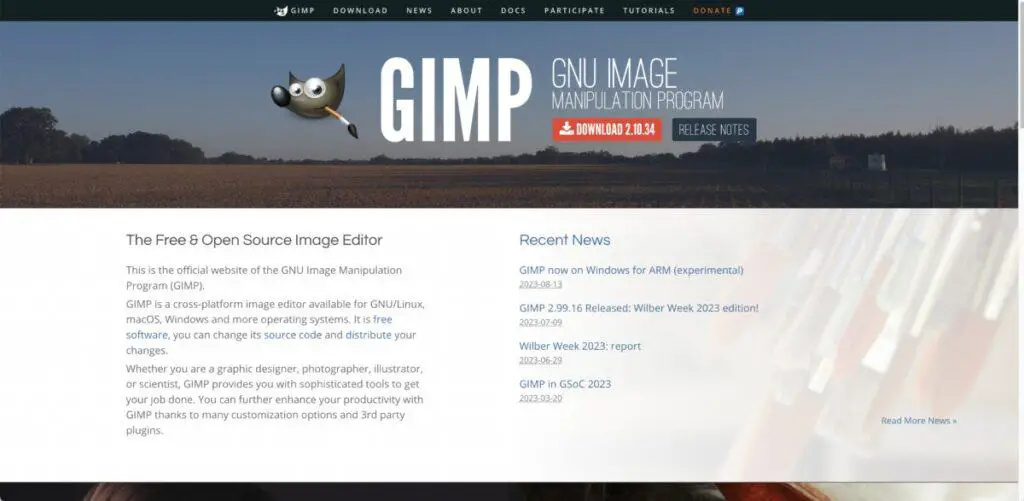
GIMP (GNU Image Manipulation Program) ist eine kostenlose und Open-Source-Alternative zu Photoshop, die eine Vielzahl von Funktionen für die Bildbearbeitung bietet.
- Kosteneffizient: GIMP ist eine ausgezeichnete Option für diejenigen, die nach einer kostenlosen Lösung suchen, und bietet dennoch viele der fortschrittlichen Funktionen, die in teureren Programmen zu finden sind.
- Funktionsreich: Von Basisbearbeitungen bis hin zu komplexen Manipulationen, GIMP ist vielseitig einsetzbar und für die meisten Benutzer mehr als ausreichend.
Spezifische Apps für Mobilgeräte
Für die Bearbeitung unterwegs gibt es zahlreiche mobile Apps, die eine schnelle und effiziente Bildbearbeitung ermöglichen.
- Snapseed: Diese App bietet eine umfangreiche Palette von Bearbeitungstools und Filtern, um Fotos direkt auf dem Smartphone zu optimieren.
- Lightroom Mobile: Es bietet viele der gleichen großartigen Funktionen wie die Desktop-Version, optimiert für mobile Geräte, sodass Benutzer unterwegs ihre Bilder bearbeiten können.
- VSCO: Eine weitere beliebte App, die einfache Bearbeitungswerkzeuge und stilvolle Filter für die schnelle Bildoptimierung bietet.
Die besten Apps und Tools um Bilder zu vergrößern (Upscaling)
HitPaw Photo Enhancer
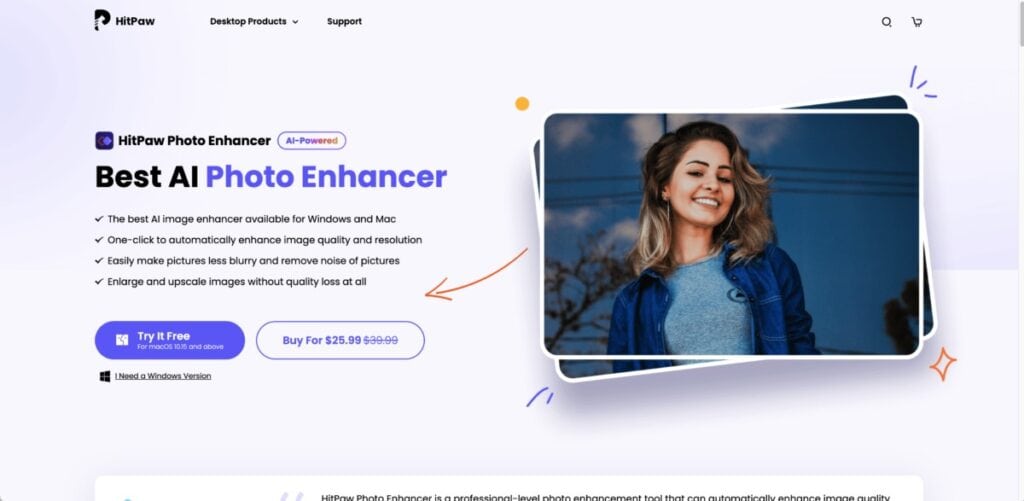
Informationen: HitPaw ist ein Pro-Level-Foto-Enhancement-Tool, das sich ideal zum Fixieren von verschwommenen Fotos eignet. Es bietet Technologie, um alte Fotos wiederzubeleben und Schwarzweißbilder zu kolorieren. Es kann auch Rauschen aus Bildern mit hoher ISO und schlechter Beleuchtung automatisch entfernen.
Vorteile:
- Verfügbar für Windows und Mac.
- Ein-Klick-Verbesserung der Bildqualität und Auflösung.
- Vergrößert Bilder ohne Qualitätsverlust.
- Vielseitig einsetzbar, z.B. für Landschaften, Gebäude, Tiere, Blumen etc.
Nachteile:
- Nicht kostenlos.
- Möglicherweise nicht so effektiv bei extrem niedriger Auflösung.
AVC Labs
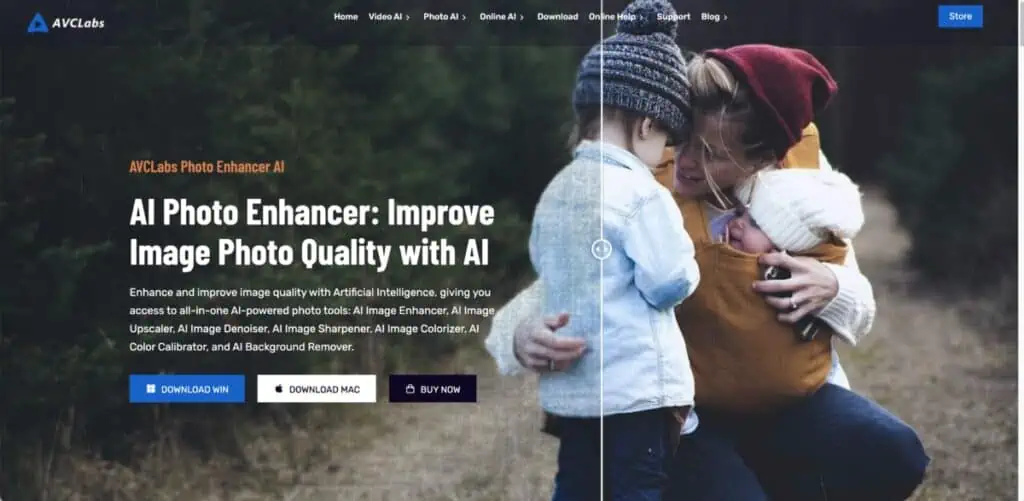
Informationen: AVC Labs ist ein dediziertes Image-Upscaler-Tool, das Deep Learning verwendet, um die Bildauflösung um 400% zu erhöhen und Details zu verbessern. Es ist ideal für eine Vielzahl von Bildtypen, einschließlich Porträts, Landschaften und Architektur.
Vorteile:
- Intelligente Rauschentfernung.
- AI Face Refinement für Porträtfotografie.
- Einfacher Bearbeitungsprozess.
- Vielseitige Anwendungen.
Nachteile:
- Möglicherweise nicht für alle Bildtypen gleich effektiv.
Icons8
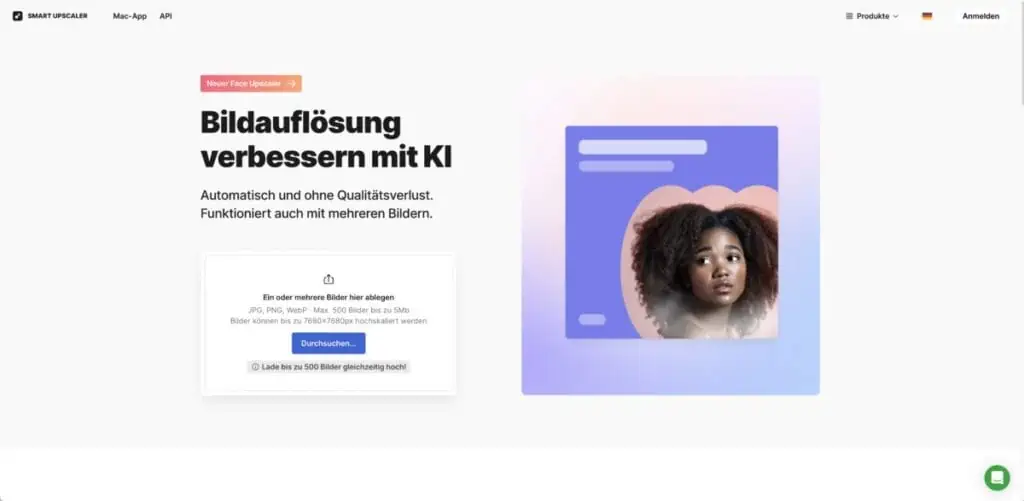
Informationen: Icons8 ist ein von intelligenten AI-Algorithmen angetriebenes Tool, das sich ideal zum kostenlosen Online-Upscaling von Bildern eignet. Es korrigiert automatisch Unvollkommenheiten bei der Hochskalierung der Bildauflösung.
Vorteile:
- Kostenlose Hochskalierung.
- Automatische Korrektur von Unvollkommenheiten.
- Einfache Bedienung durch Drag & Drop.
- Sicherer Umgang mit hochskalierten Bildern.
Nachteile:
- Begrenzte Anpassungsmöglichkeiten.
- Möglicherweise nicht ideal für sehr komplexe Bilder.
Deep Image AI
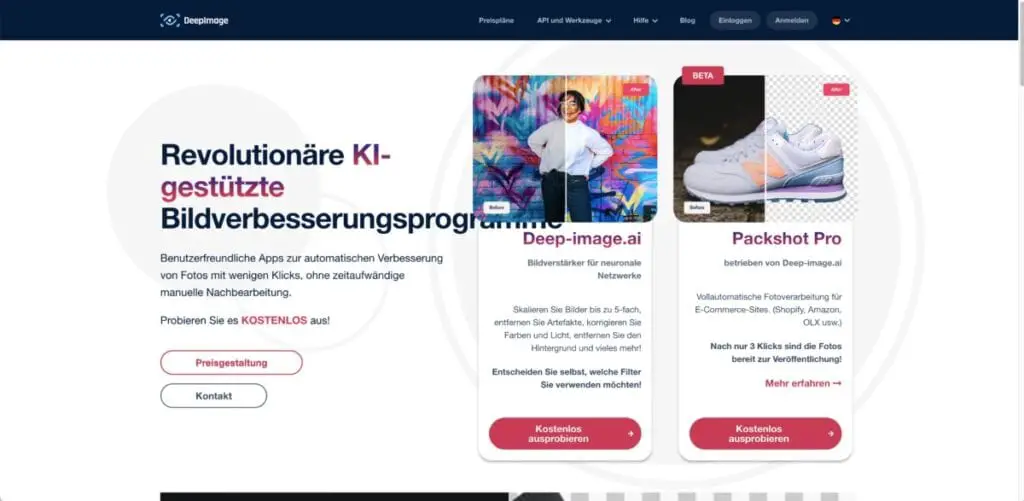
Informationen: Deep Image AI ist kompatibel mit Windows und Mac OS und ermöglicht das einfache Hochskalieren von Bildern online. Es ist ideal für diejenigen, die eine einfache Bedienung und fortschrittliche AI-Algorithmen für natürliche aussehende Fotos wünschen.
Vorteile:
- Einfach zu bedienen.
- API-Unterstützung für Entwickler.
- Bulk-Bearbeitungsmodus.
- Unterstützt bis zu 25 Megapixel für hochskalierte Bilder.
Nachteile:
- Begrenzte Größe für hochskalierte Bilder.
- Möglicherweise nicht ideal für alle Bildtypen.
VanceAI Image Upscaler

Informationen: VanceAI Image Upscaler ist ein weiteres großartiges AI-Image-Upscaler-Tool, das sich ideal zum Hochskalieren von niedrigauflösenden Fotos ohne Qualitätsverlust eignet. Es bietet auch spezifische Algorithmen für das Hochskalieren von Anime-Fotos bis zu 16x.
Vorteile:
- Hochskalierung von Bildern bis zu 8x ohne Qualitätsverlust.
- Unterdrückt Rauschen und entfernt Unschärfe.
- Einfacher Prozess zum Hochskalieren von Bildern.
- Sicherheitsfunktionen, z.B. Löschung verarbeiteter Bilder nach 24 Stunden.
Nachteile:
- Begrenzte Anpassungsmöglichkeiten.
- Nicht ideal für alle Arten von Bildern.
Let’s Enhance
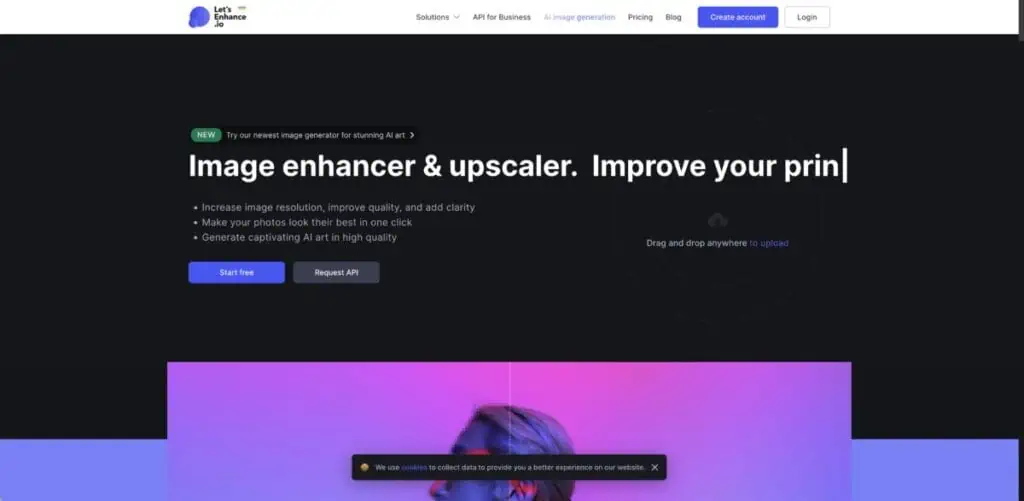
Informationen: Let’s Enhance ist ein Online-AI-Foto-Upscaler, der 4K-Hochskalierung ohne Qualitätsverlust ermöglicht. Es eignet sich ideal für diejenigen, die Farben verbessern, verlorene Texturen und Details wiederherstellen und Kompression entfernen möchten.
Vorteile:
- Bietet 4K-Hochskalierung ohne Qualitätsverlust.
- Einfach zu bedienen.
- Reduziert Rauschen und andere Artefakte.
- Verbessert Farben und stellt verlorene Texturen wieder her.
Nachteile:
- Begrenzte Anpassungsmöglichkeiten.
- Möglicherweise nicht ideal für sehr komplexe Bilder.
Waifu2x
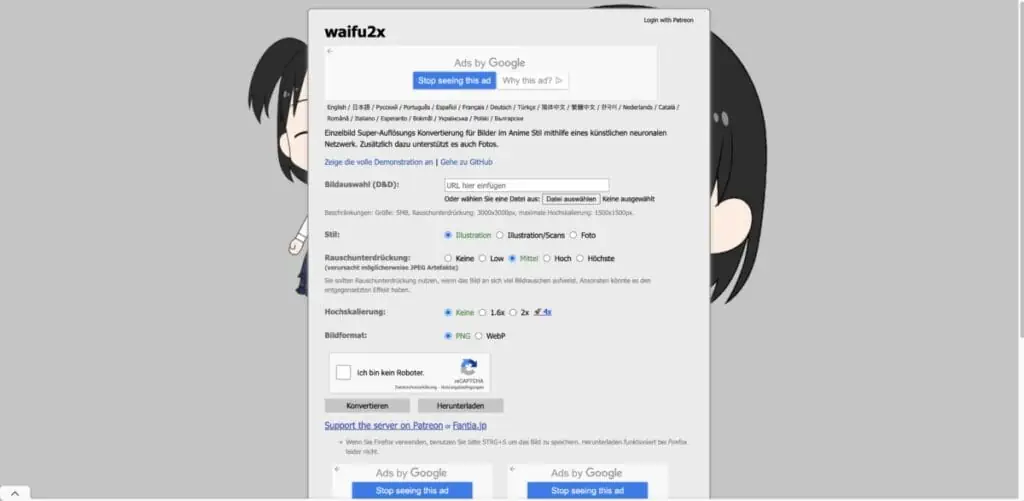
Informationen: Waifu2x ist ideal für Anime-bezogene Bilder und verwendet neuronale Netzwerke, um Bilder hochzuskalieren und hochwertige Ergebnisse zu erzielen. Es kann auch für andere Arten von Fotos verwendet werden.
Vorteile:
- Einfach und kostenlos zu verwenden.
- Entfernt beim Hochskalieren Rauschen aus Bildern.
- Kann von URL hochskalieren.
- Ideal für Anime-Bilder.
Nachteile:
- Nicht so vielseitig wie einige andere Tools.
- Begrenzte Anpassungsmöglichkeiten.
Upscale
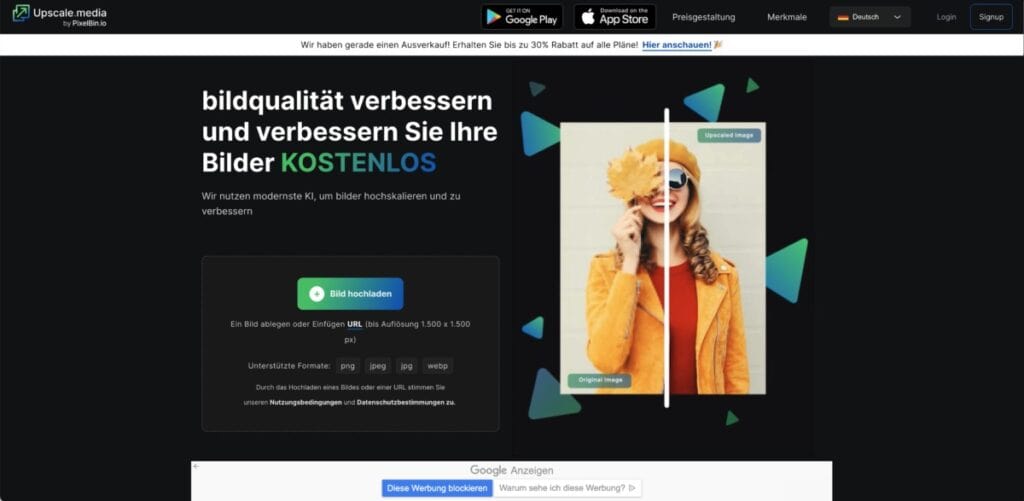
Informationen: Upscale ist ein AI-Image-Tool, das die Bildauflösung ohne Qualitätsverlust hochskaliert. Es kann Bilder bis zu 4x hochskalieren und eignet sich ideal für diejenigen, die professionell aussehende Bilder wünschen, die natürliche Bilddetails beibehalten.
Vorteile:
- Hochskalierung bis zu 4x.
- Erhält natürliche Bilddetails bei.
- Entfernt JPEG-Artefakte.
- Macht Bilder professionell.
Nachteile:
- Möglicherweise nicht ideal für alle Bildtypen.
- Begrenzte Anpassungsmöglichkeiten.
Cre8tiveAI
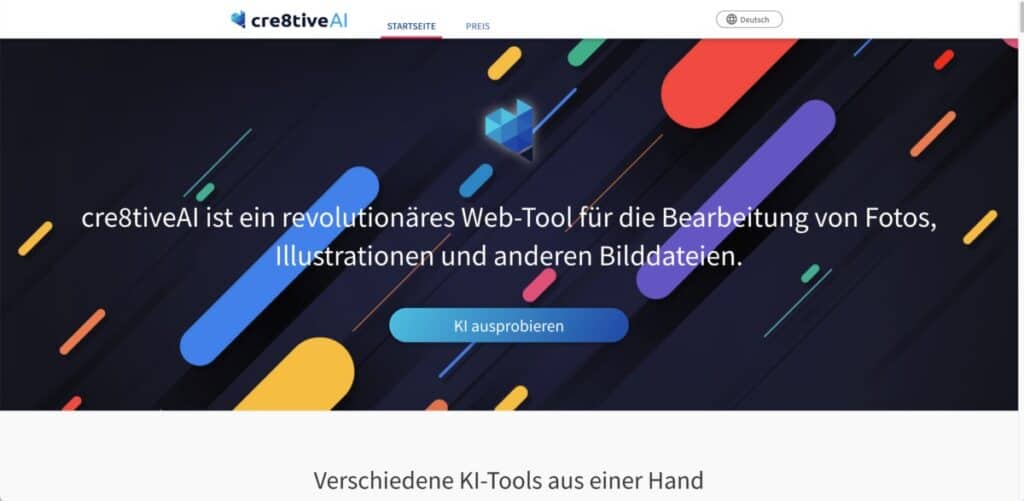
Informationen: Cre8tiveAI kann Bilder in Sekundenschnelle um das 16-fache hochskalieren. Es eignet sich hervorragend für kleine Bilder, die vor dem Drucken hochskaliert werden sollen, und verwendet Deep Learning, um die Bilder ohne Qualitätsverlust hochzuskalieren.
Vorteile:
- Hochskalierung von Bildern um das 16-fache in Sekunden.
- Ideal für kleine Bilder, die vor dem Drucken hochskaliert werden sollen.
- Einfach zu bedienen.
- Deep Learning Technologie.
Nachteile:
- Begrenzte Anpassungsmöglichkeiten.
- Möglicherweise nicht ideal für sehr komplexe Bilder.
BigJPG
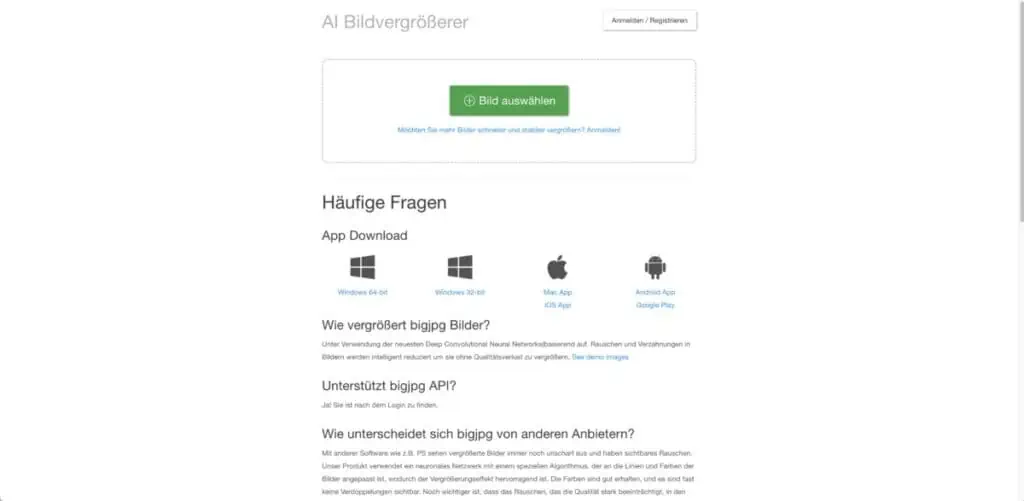
Informationen: BigJPG ist ideal für Anime-Bilder und Illustrationen und kann diese ohne Qualitätsverlust hochskalieren. Es verbessert Farben, Details, Kanten und mehr, hat jedoch eine Begrenzung von 3000 x 3000 Pixeln für das Hochskalieren.
Vorteile:
- Speziell für Anime-Bilder entwickelt.
- Erhält Qualität bei der Hochskalierung bei.
- Verbessert Farben, Details, Kanten usw.
- 4K-Hochskalierung.
Nachteile:
- Begrenzte Größe für hochskalierte Bilder.
- Nicht so vielseitig wie einige andere Tools.
Schlussfolgerung
Die Verbesserung der Bildqualität erfordert sowohl vor als auch nach der Aufnahme Aufmerksamkeit. Durch die richtige Vorbereitung, sorgfältige Nachbearbeitung und das richtige Tool kann jedes Bild verbessert werden. Experimentiere mit verschiedenen Methoden und finde heraus, was für dich am besten funktioniert!
